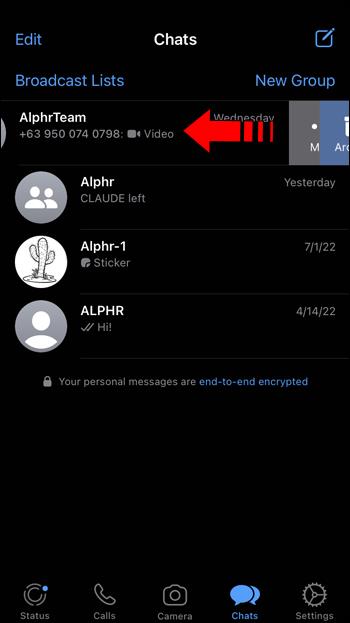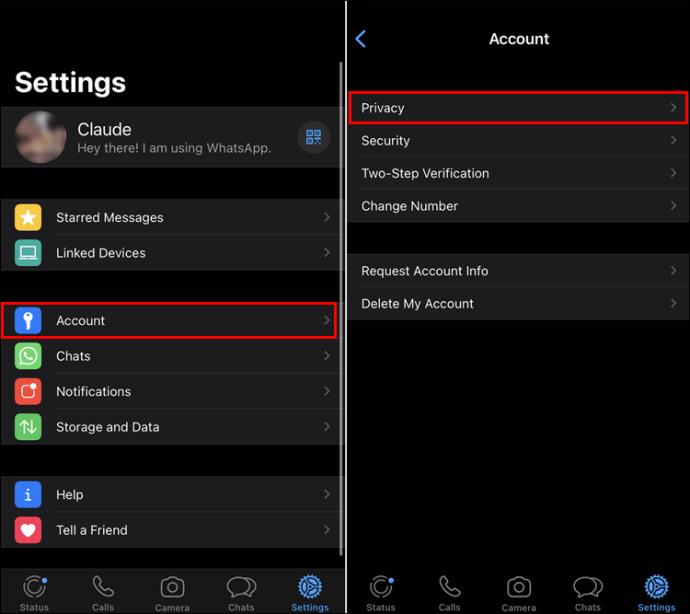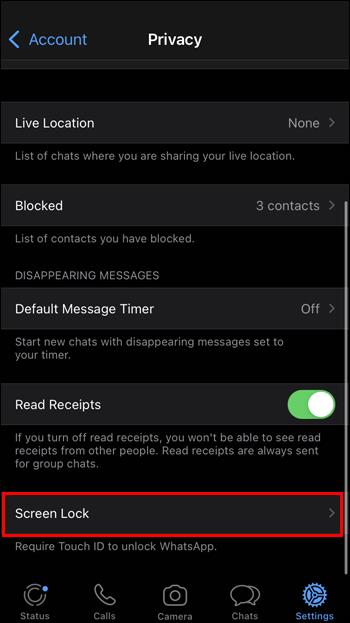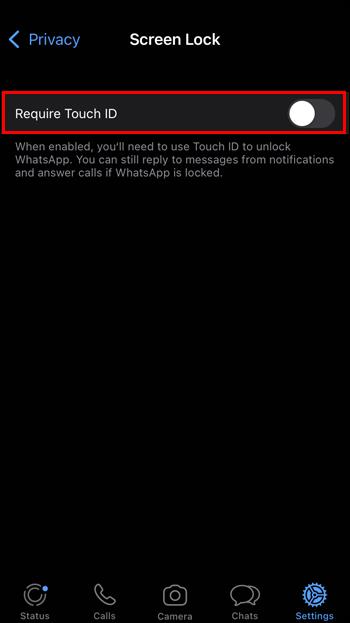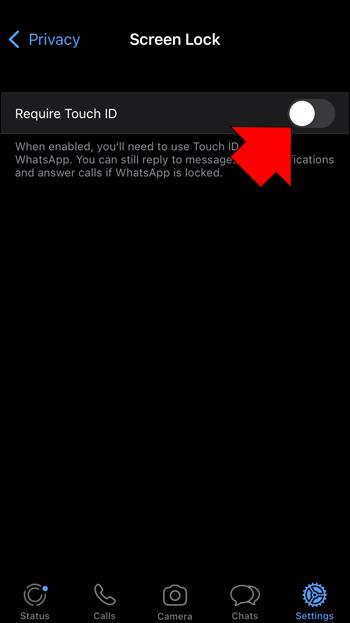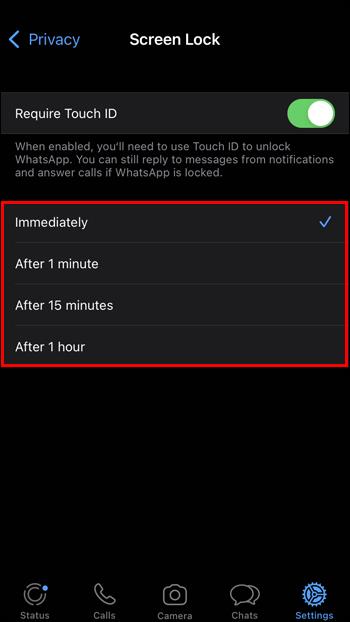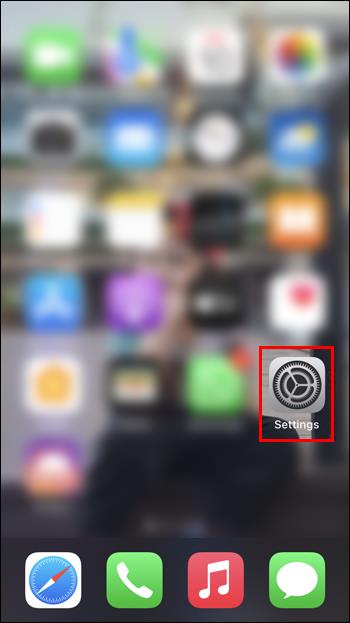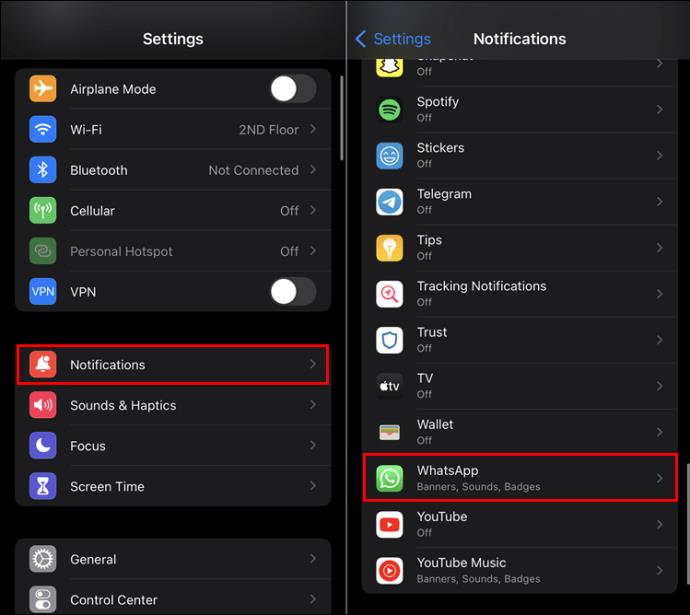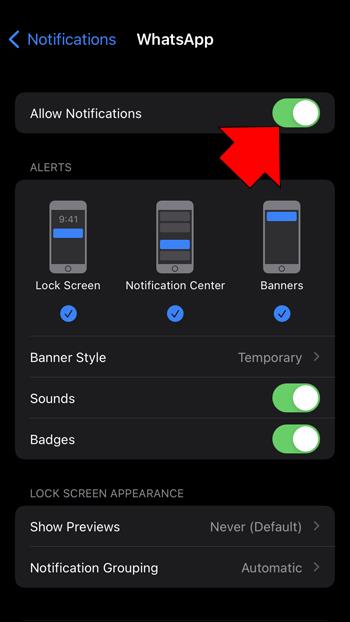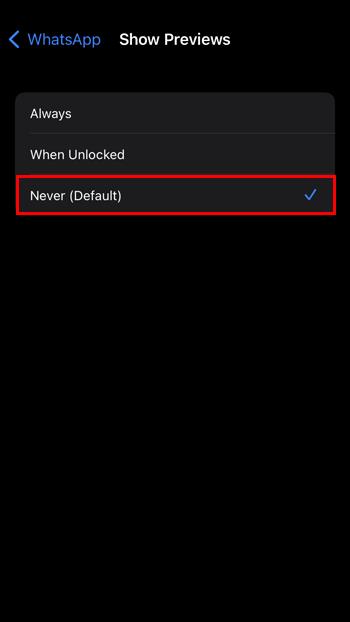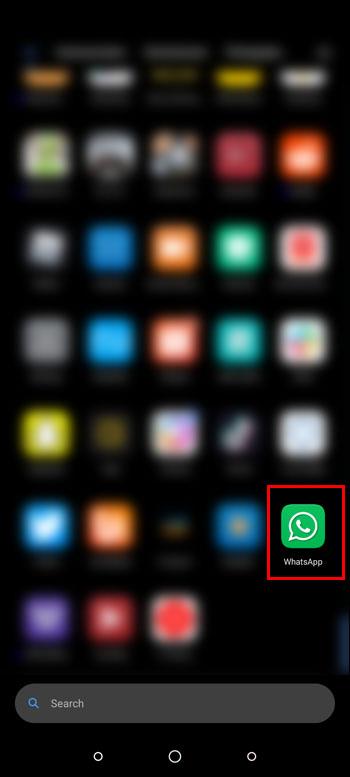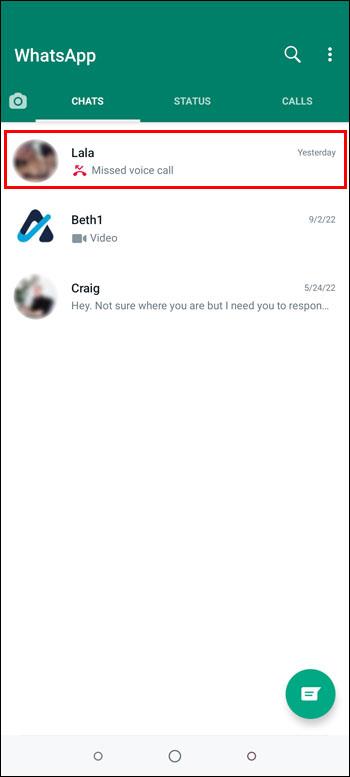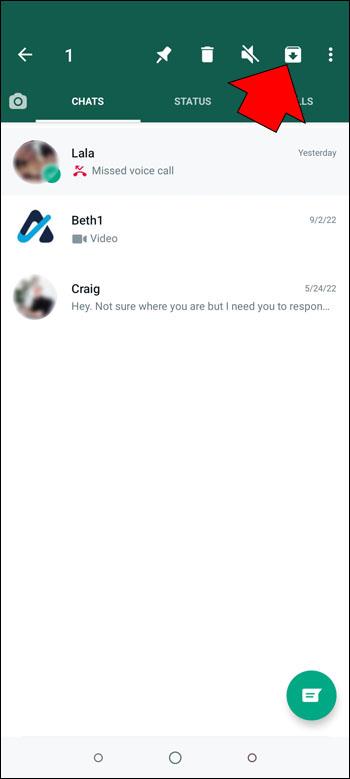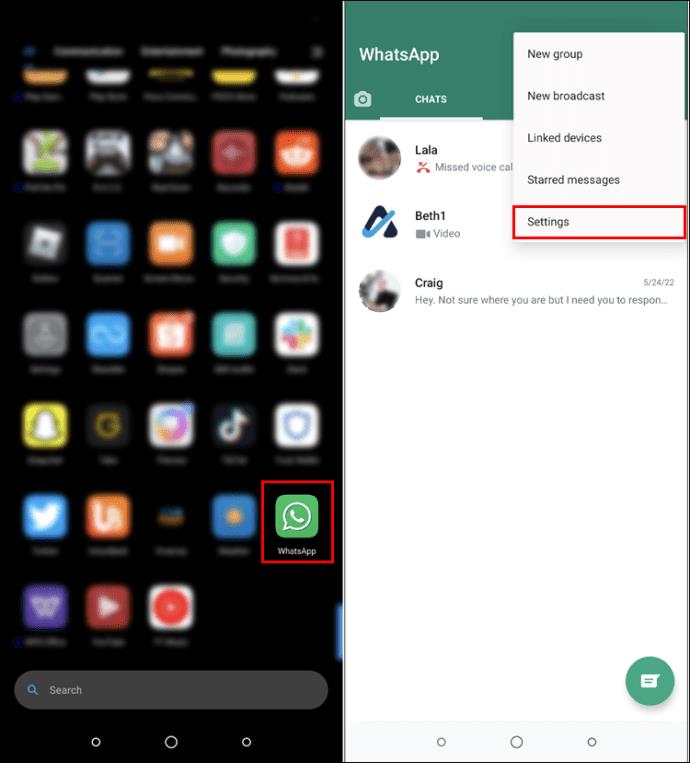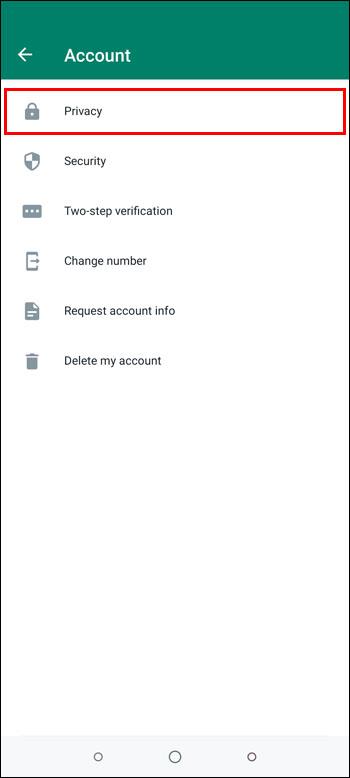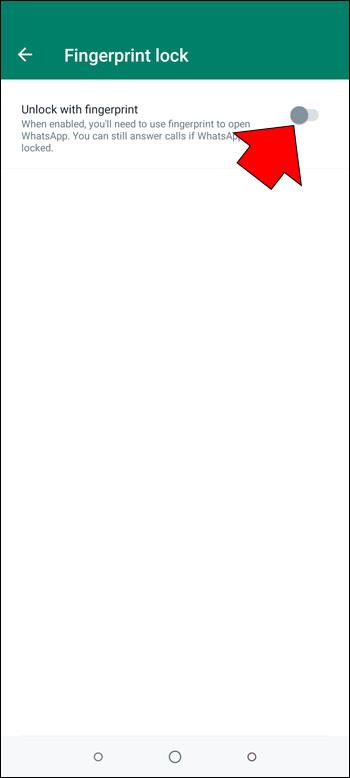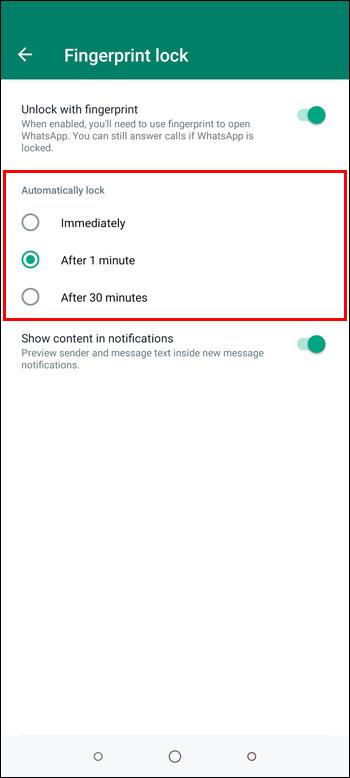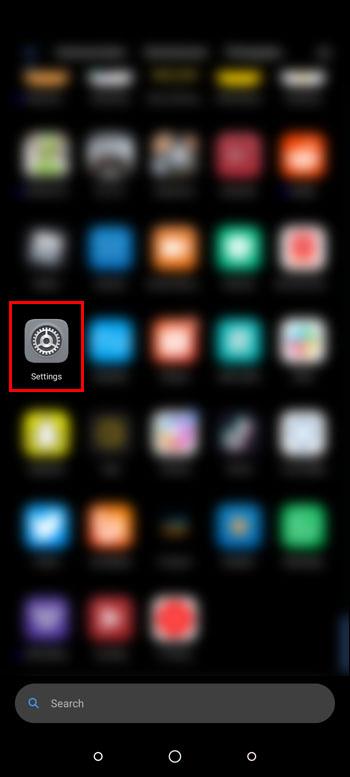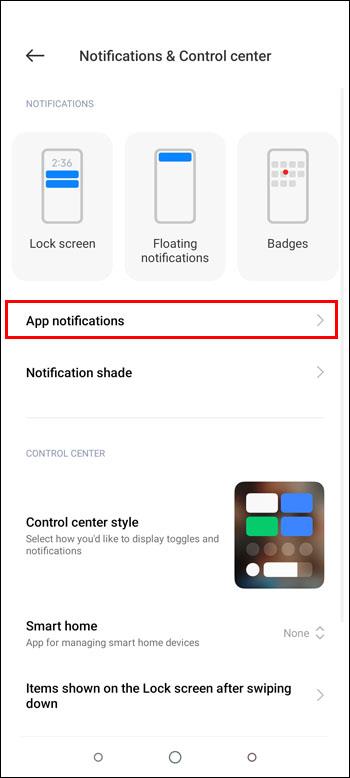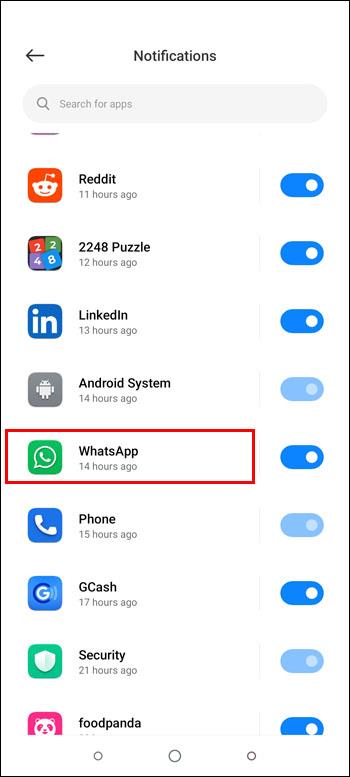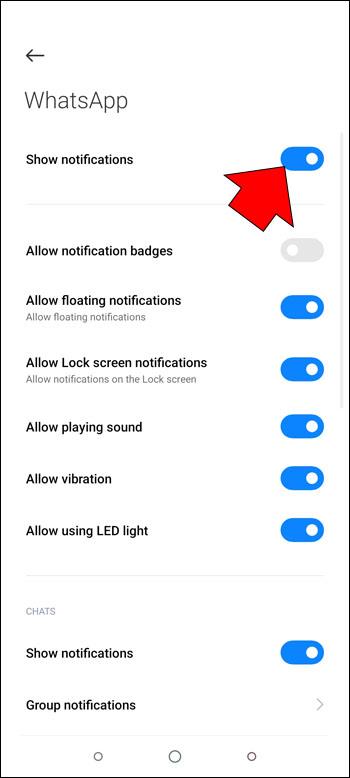Enlaces de dispositivos
WhatsApp es una forma popular de mantenerse en contacto con amigos, familiares y compañeros de trabajo. Sin embargo, a veces sus chats pueden ser de naturaleza delicada, cosas que no desea compartir con los demás. Es muy común que quienes te rodean miren inconscientemente tu teléfono cuando tienes WhatsApp abierto, y es posible que no quieras que vean con quién has estado chateando.

Si se pregunta si hay alguna forma de ocultar sus mensajes en WhatsApp, no busque más. Este artículo analizará cómo ocultar sus mensajes y notificaciones en un iPhone y un dispositivo Android.
Cómo ocultar mensajes en WhatsApp en un iPhone
Cualesquiera que sean sus razones para ocultar los mensajes de WhatsApp, se puede hacer. El método más popular es archivarlos. Esto los colocará en una carpeta de archivo especial que no se verá inmediatamente cuando inicie la aplicación.
Otra opción es agregar otro nivel de seguridad a la aplicación si no desea hacer jailbreak a su iPhone para ejecutar aplicaciones de terceros para ocultar sus mensajes. También es posible ocultar tus notificaciones de WhatsApp. Cubriremos todos estos métodos a continuación.
Ocultar mensajes
La forma más sencilla de ocultar un mensaje de WhatsApp es mediante la función de archivo. Al archivar un chat, no será inmediatamente visible cuando tengas la aplicación abierta. Sin embargo, seguirás teniendo acceso a estos chats archivados. Para aprender a archivar mensajes, haga lo siguiente:
- Inicie WhatsApp en su iPhone.

- Ubique el chat que desea ocultar y deslícese hacia la izquierda.
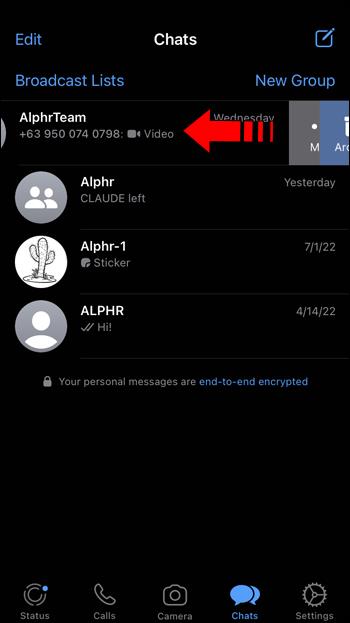
- Toca el ícono azul oscuro "Archivar".

Este chat ya no será visible cuando tengas la aplicación abierta. Puede ver fácilmente las discusiones archivadas deslizando el dedo hacia abajo para revelar un enlace de chats archivados justo debajo de la ventana de búsqueda. Tóquelo y vea sus chats ocultos.
Ocultar mensajes sin archivar
Actualmente, solo puede ocultar los mensajes de WhatsApp al archivarlos. Hay aplicaciones de terceros que te ayudarán a ocultar mensajes, pero primero tendrás que hacer jailbreak a tu iPhone. Jailbreak anula la garantía y no se recomienda a menos que sepa exactamente cómo hacerlo.
La única otra opción disponible es agregar otro nivel de seguridad a su teléfono al requerir un Touch o Face ID para desbloquear WhatsApp. Esto evitará que otros obtengan acceso a sus chats. Para configurar la identificación, siga estos pasos:
- Inicie Whatsapp .

- Toca "Configuración".

- Seleccione "Cuenta" y luego "Privacidad".
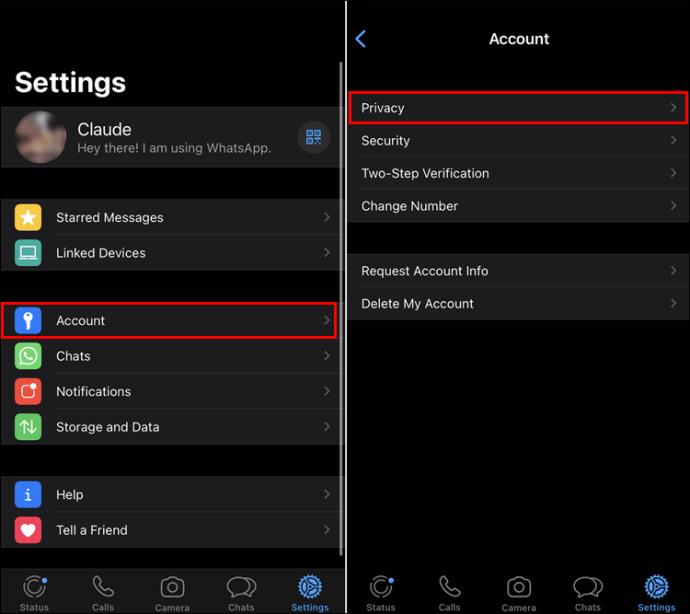
- Ubique y presione "Bloqueo de pantalla".
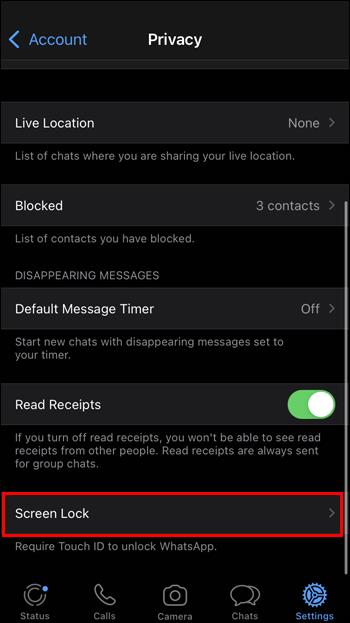
- Dependiendo de su iPhone, verá "Requerir Face ID" o "Requerir Touch ID".
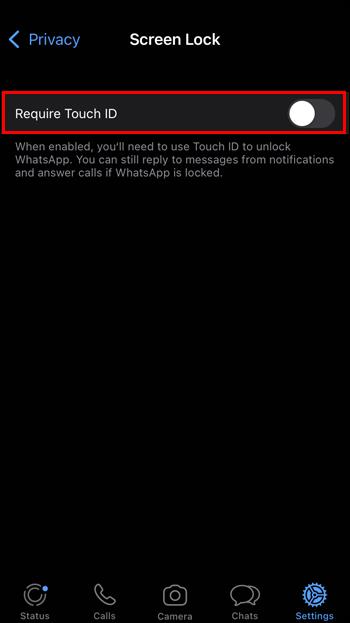
- Haga clic en el interruptor de palanca junto a él para activar esta función.
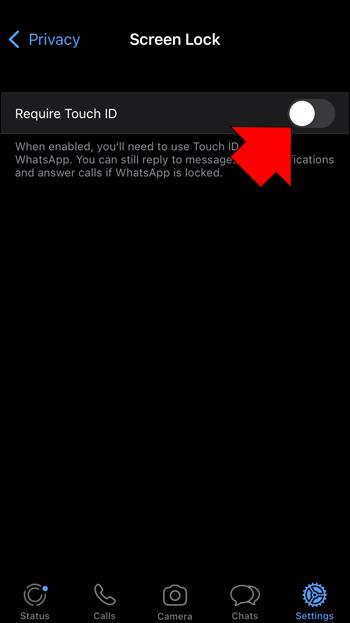
- Elija cuánto tiempo antes de que esto surta efecto. Sus opciones son "Inmediatamente", "Después de 1 minuto", "Después de 15 minutos" y "Después de 1 hora".
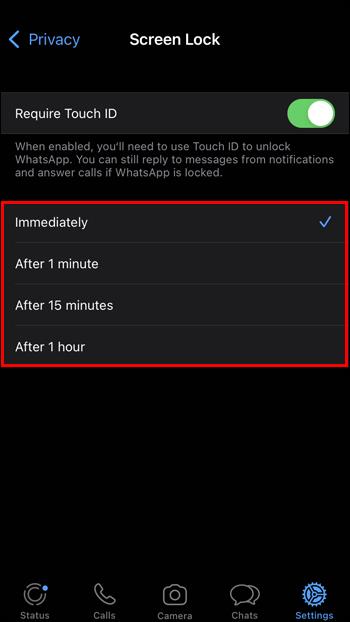
Ahora tendrá una capa adicional de seguridad para ocultar sus mensajes y necesitará su Face ID o Touch ID para abrir la aplicación.
Ocultar notificaciones
Es posible que desee ocultar sus notificaciones de WhatsApp. Si tiene varios chats activos simultáneamente, estas notificaciones pueden distraerlo. Puede deshabilitar fácilmente esta función cambiando la configuración de su iPhone. Así es como se hace:
- Toque el ícono "Configuración" en su iPhone.
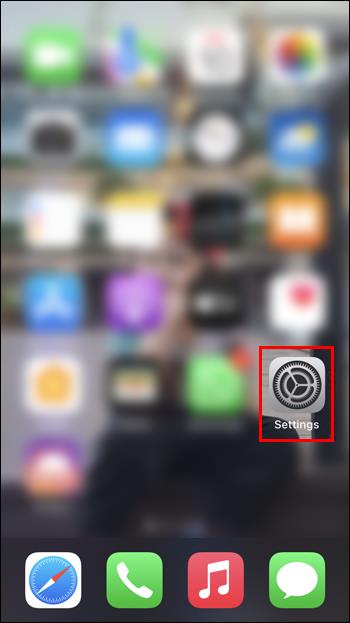
- Busque y seleccione "Notificaciones" y luego "WhatsApp".
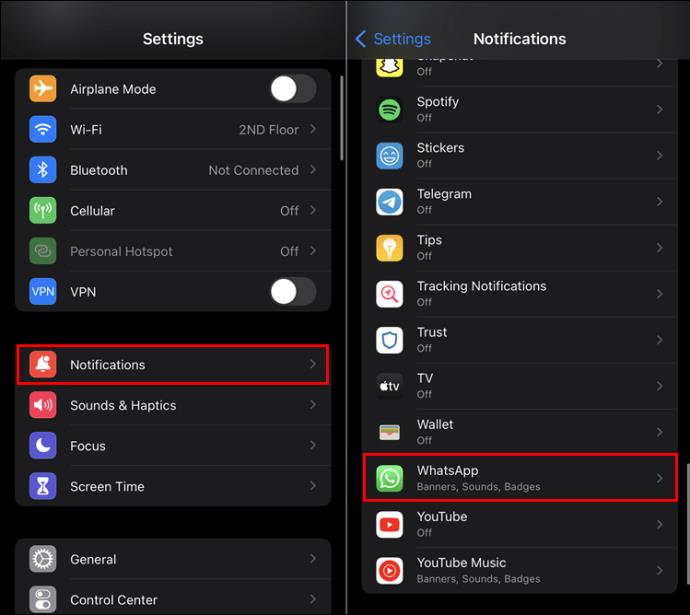
- Dependiendo de su sistema operativo, este próximo paso podría variar.
- Si ve "Permitir notificaciones", haga clic en el interruptor y colóquelo en la posición "Desactivado".
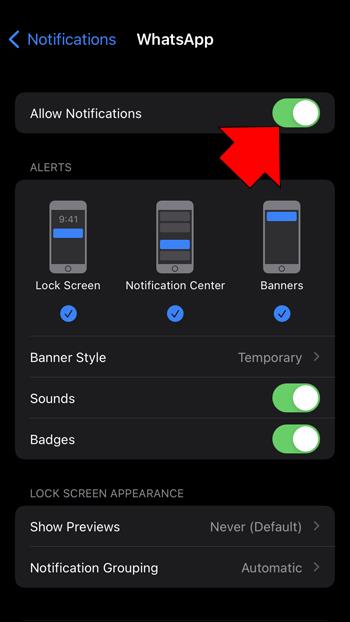
- Si tiene la opción "Mostrar vistas previas", presione sobre ella y elija "Nunca".
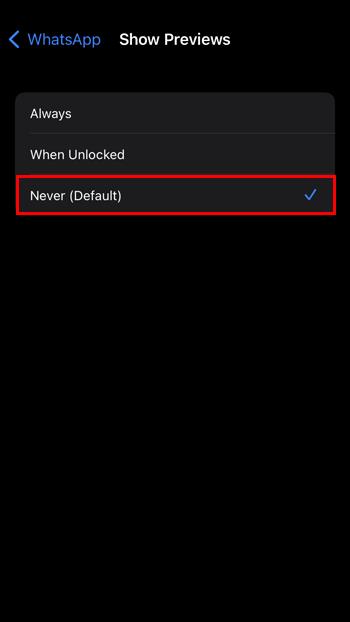
Siguiendo estos pasos, ya no verás una notificación cada vez que recibas un nuevo mensaje de WhatsApp.
Cómo ocultar mensajes en WhatsApp en un dispositivo Android
Cada usuario de WhatsApp tiene sus razones para ocultar mensajes en su dispositivo Android. Se pueden ocultar mensajes usando la función de archivado de WhatsApp o una aplicación de terceros. Las notificaciones de mensajes también se ocultan fácilmente cambiando la configuración de su dispositivo. Afortunadamente, hacer estos cambios es un proceso sencillo.
Ocultar mensajes
Podría llegar un momento en el que querrás ocultar ciertos mensajes en WhatsApp. Afortunadamente, esto es algo que se puede lograr. El método más rápido es archivarlos. Con un deslizamiento rápido y un toque, puede ocultar cualquier mensaje. Para archivar un mensaje de WhatsApp en su dispositivo Android, siga estos pasos:
- Toca WhatsApp en tu Android.
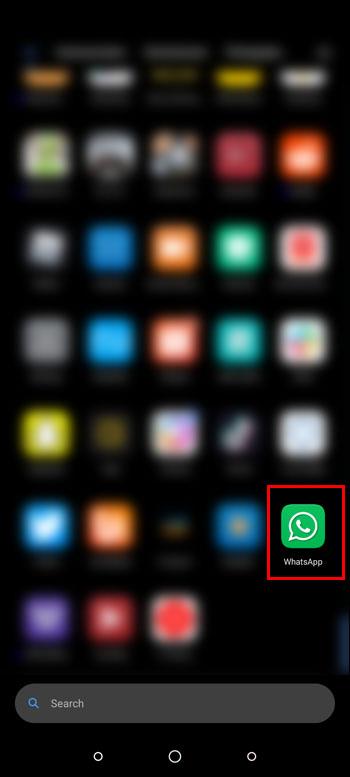
- Ubique el mensaje que desea archivar y toque prolongadamente.
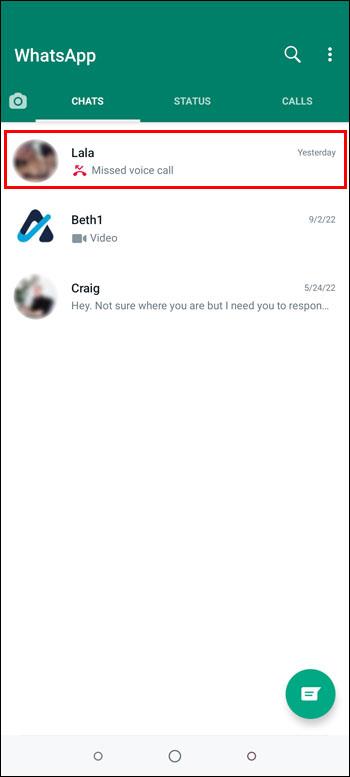
- Presiona el ícono "Archivar" en la esquina superior derecha de la pantalla.
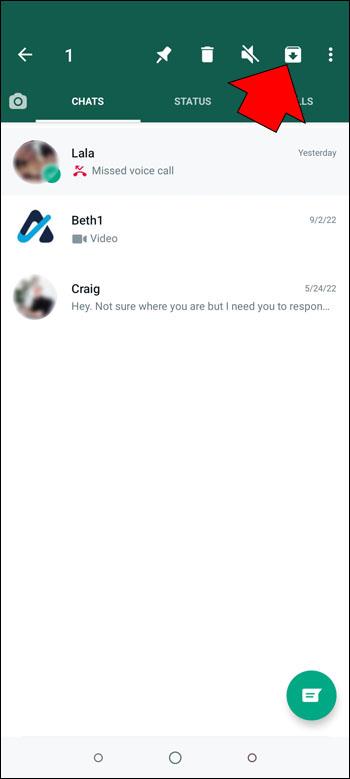
Este mensaje ahora se moverá a la carpeta Archivo. No podrás verlo cuando abras la aplicación. Para verlo, desplácese hacia abajo hasta la parte inferior de la pantalla y presione "Chats archivados".
Ocultar mensajes sin archivar
La única forma de ocultar los mensajes de WhatsApp sin archivarlos o recurrir a aplicaciones de terceros es limitar el acceso a la aplicación. Esto se puede lograr haciendo ajustes a su configuración de privacidad. Agregar otra capa de seguridad hará que sea más difícil para otros acceder a sus mensajes de WhatsApp. Aquí está cómo hacerlo:
- Inicie la aplicación y seleccione "Configuración".
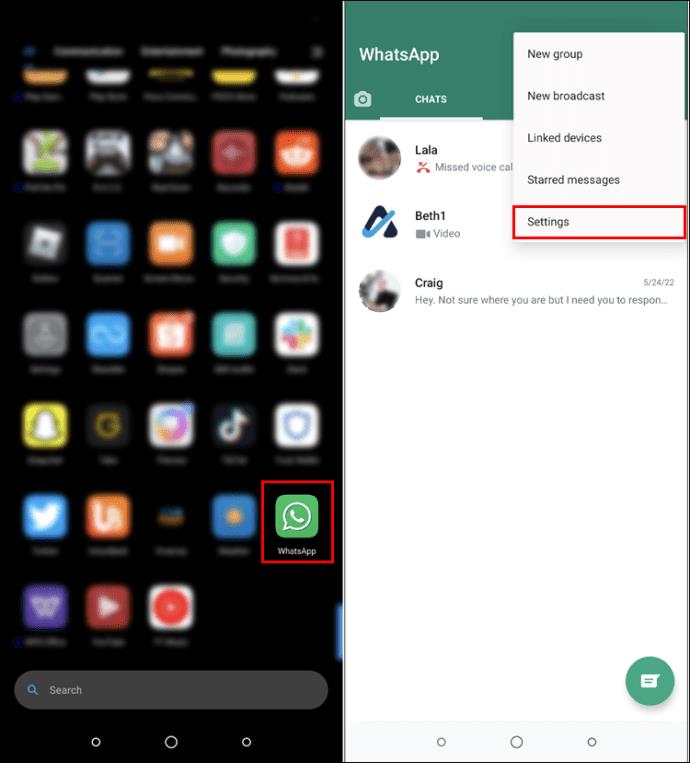
- Toca "Cuenta" y elige "Privacidad".
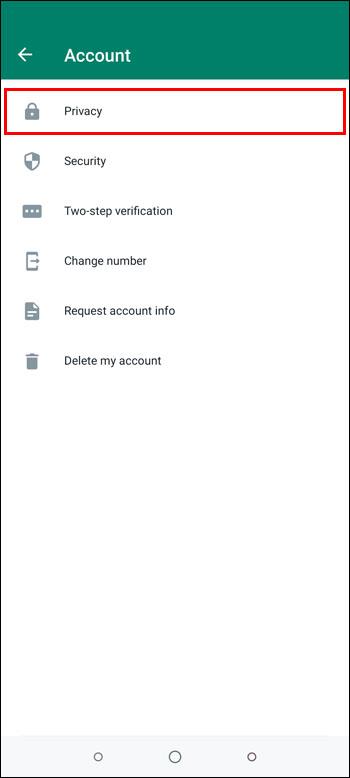
- Presione "Bloqueo de huellas dactilares". Según el dispositivo Android que esté utilizando, sus opciones pueden ser diferentes.
- Haga clic en el interruptor junto a "Desbloquear con huella digital" o cualquier otro método que se muestre.
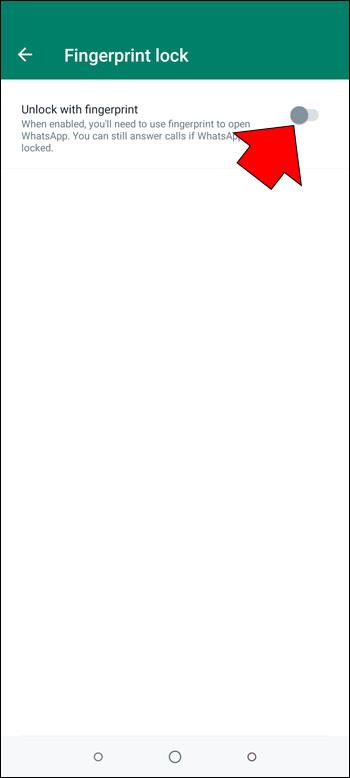
- Elija qué tan pronto tomará esta medida de seguridad cuando la aplicación esté inactiva. Las opciones incluyen "Inmediatamente", "Después de 1 minuto" y "Después de 30 minutos".
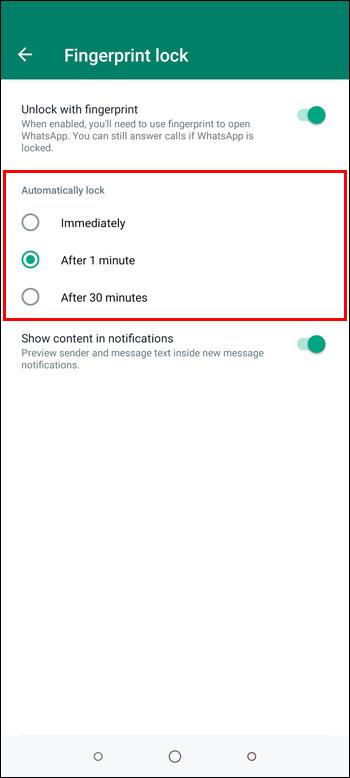
Si desea ocultar sus mensajes sin archivarlos con una aplicación de terceros, aquí le mostramos cómo hacerlo:
- Descarga e instala GBWhatsApp .
- Inicie la nueva aplicación.
- Registre la aplicación con su número de teléfono.
- Seleccione el mensaje que desea ocultar y toque el icono de los "tres puntos".
- En el menú desplegable, toque "Ocultar".
- Aparecerá una pantalla estampada. Elija un patrón de contraseña para implementar el código de bloqueo.
Este mensaje ahora estará oculto y bloqueado. Para ver sus chats ocultos con GBWhatsApp, deberá verificar el patrón de contraseña.
Ocultar notificaciones
Con múltiples chats de WhatsApp simultáneos, podría ser bombardeado con notificaciones cada vez que reciba un nuevo mensaje. Estas notificaciones no solo pueden distraer, sino que también pueden ser una molestia. Afortunadamente, puede desactivarlos cambiando la configuración de WhatsApp. Para apagarlos, haga lo siguiente:
- Haga clic en "Configuración" en su dispositivo Android.
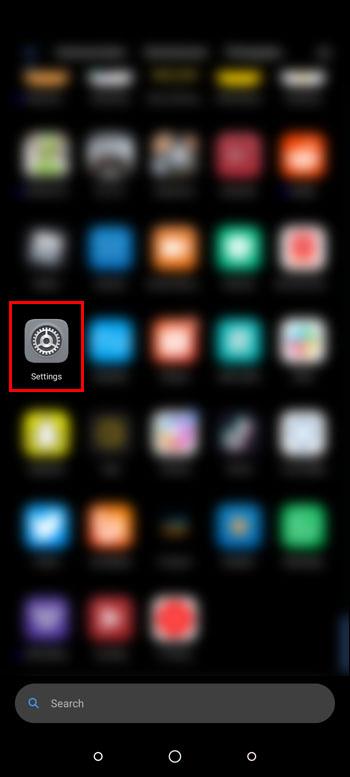
- Seleccione "Aplicaciones y notificaciones" y luego "Aplicaciones".
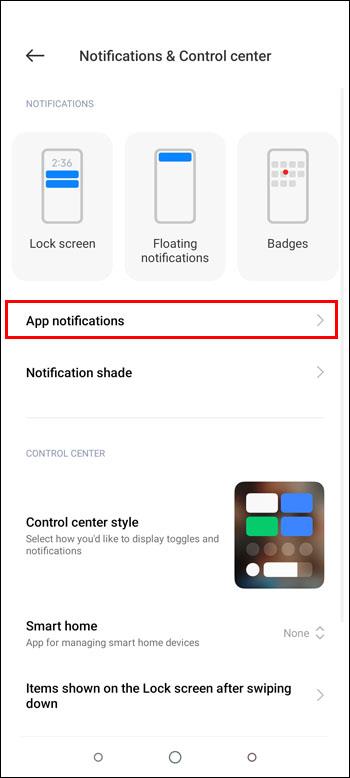
- Ubique y elija "WhatsApp".
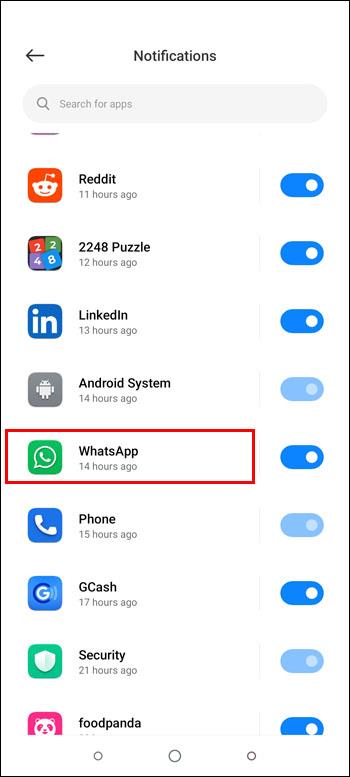
- Desactiva "Todas las notificaciones de WhatsApp".
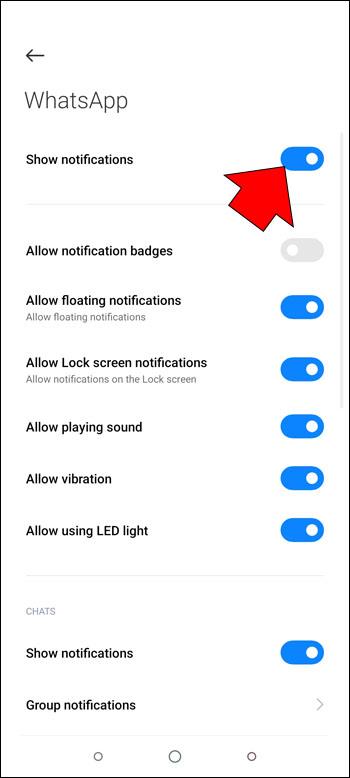
Al cambiar su configuración, ya no recibirá una notificación cuando tenga un nuevo mensaje de chat.
Explicación de cómo ocultar mensajes y notificaciones de WhatsApp
Puede ocultar fácilmente sus mensajes y notificaciones de WhatsApp en un dispositivo iPhone o Android utilizando la función de archivo. Esto moverá los chats seleccionados a una carpeta especial que no se muestra directamente en la aplicación. Las notificaciones se ocultan fácilmente al hacer un cambio en la configuración de la aplicación. Ocultar mensajes sin archivarlos no es fácil, pero existen aplicaciones de terceros que pueden ayudar con esto.
¿Has querido ocultar mensajes en WhatsApp? ¿Utilizó los métodos descritos en este artículo? Háganos saber en la sección de comentarios.